- 配置步骤:
- 1.要通过ServerRAID Manager配置阵列,可以用ServerGuide CD或ServerRAID Support CD启动服务器进入RAID配置界面,或在操作系统下直接安装ServerRAID Manager应用软件进行配置。
2.进入ServerRAID Manager后显示如下窗口:

图(1)
- 3.点击Local system右侧加号,展开出现Controller 1(Controller为Raid控制器),右键单击Controller 1, 选择 Create logical drive

图(2)
- 4.有如下两个选项,若选择Express configuration for controller 1, 则自动完成配置.
若选择Custom configuration for controller 1 则手动对阵列进行配置, 选定后点击next 继续

图(3)
4.1.1. 选择Express configuration for controller 1 ,ServerRAID Manager会根据硬盘的数量和容量自定义阵列的级别,通过生成的列表检查自动生成配置是否满足需求,在确认无误后点击Apply执行选项:

图(4)
- 4.2.1选择Custom configuration for controller 1执行手动配置
将左侧的未分配硬盘托拽到右侧,然后选择下一步,注意每个阵列中的硬盘数量不能超过15块硬盘。

图(5)
4.2.2选定后执行下一步,手动选定阵列级别以及逻辑驱动器的数量等参数:
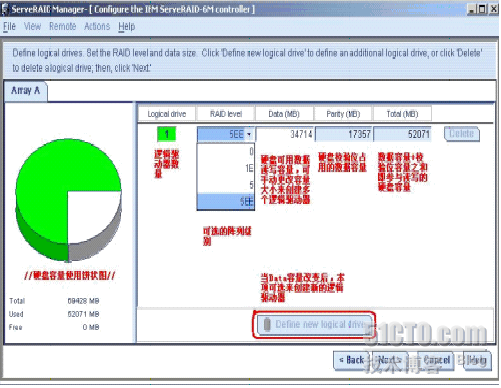
图(6)
4.2.3.点击yes确定配置信息,自此raid配置过程结束:
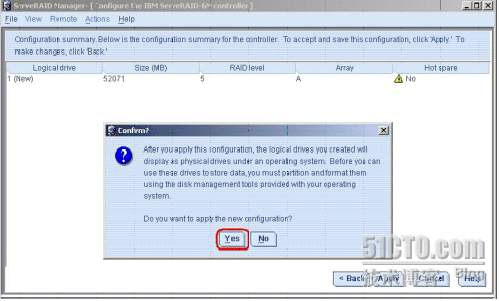
图(7)
- 5.阵列融合的配置:
5.1进入ServerRAID Manager后,选择Custom configuration for controller 1,见图(3)
5.2以raid10为例,在Array A和Array B中分别选定两块硬盘,注意一定要在Span arrays上打勾,然后点击Next:
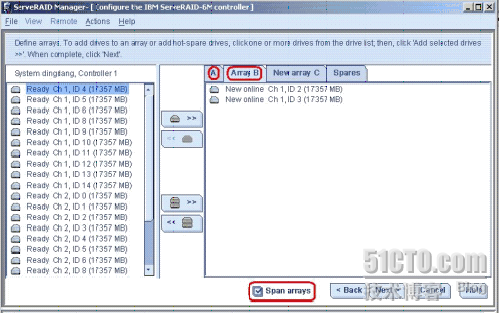
5.3在RAID Level中可以看到有“10”选项,选定后点击Next即可完成阵列配置:
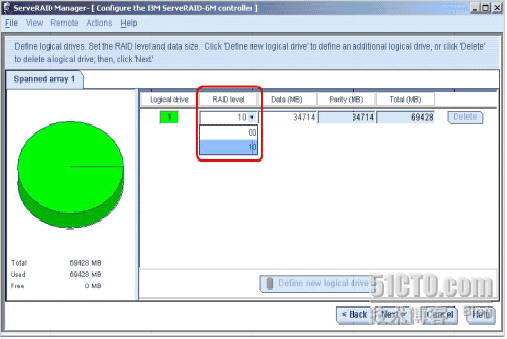
6.配置结束。





















